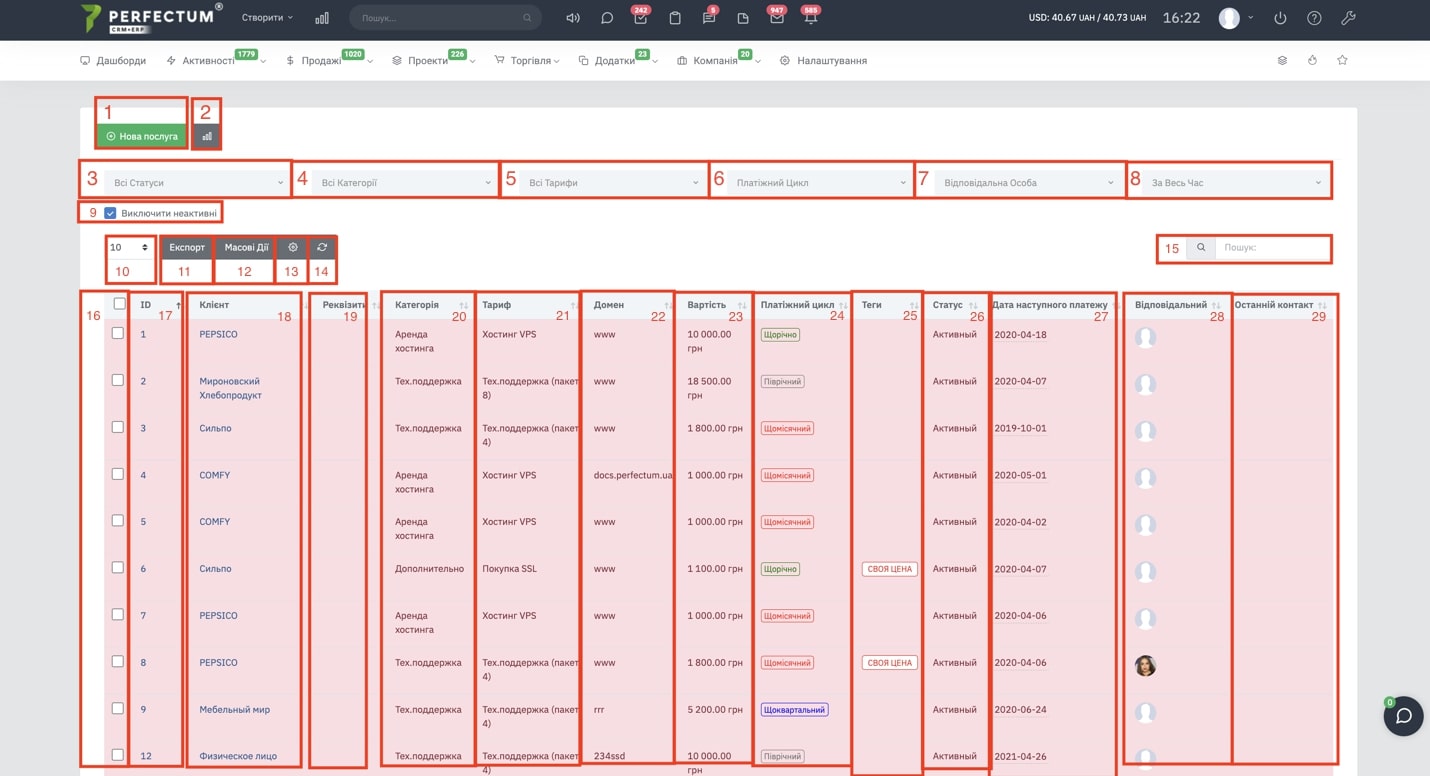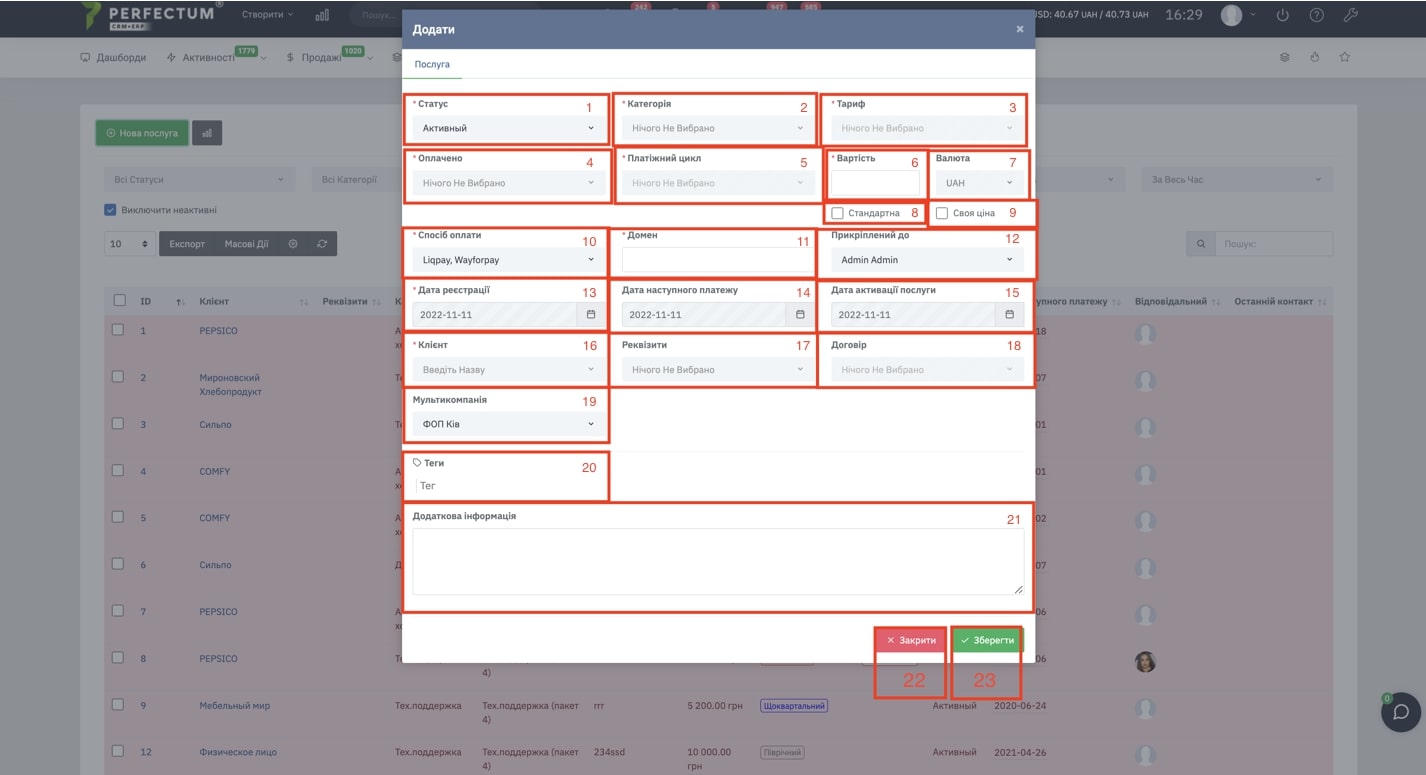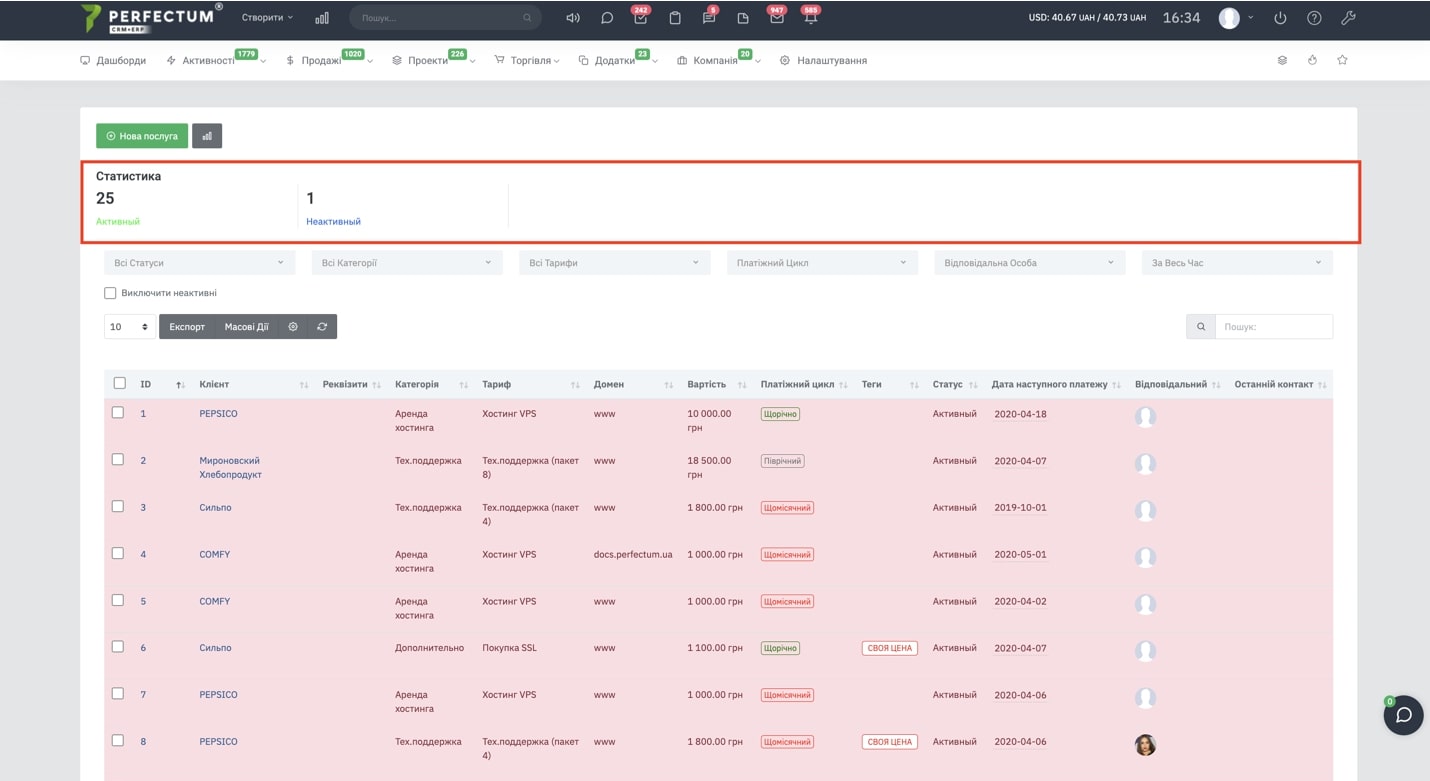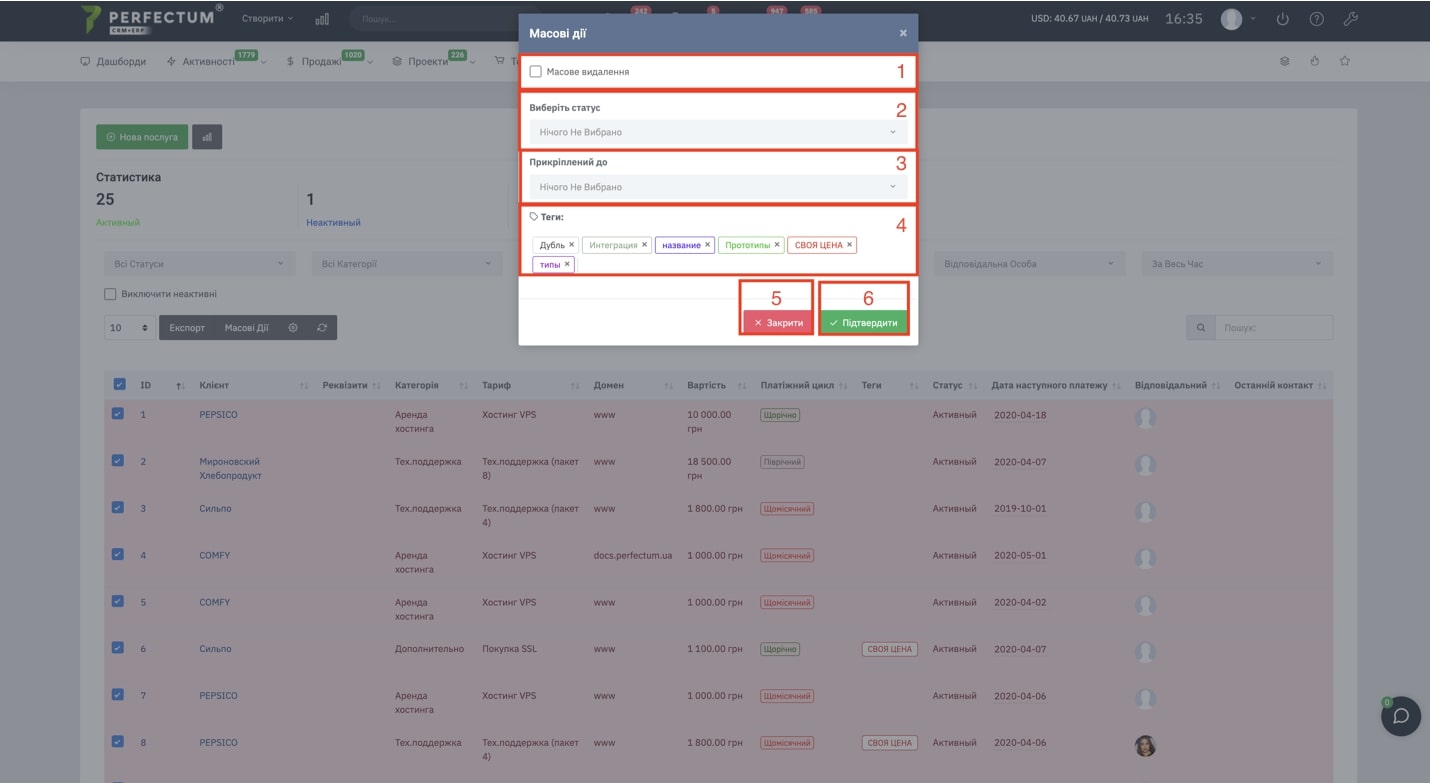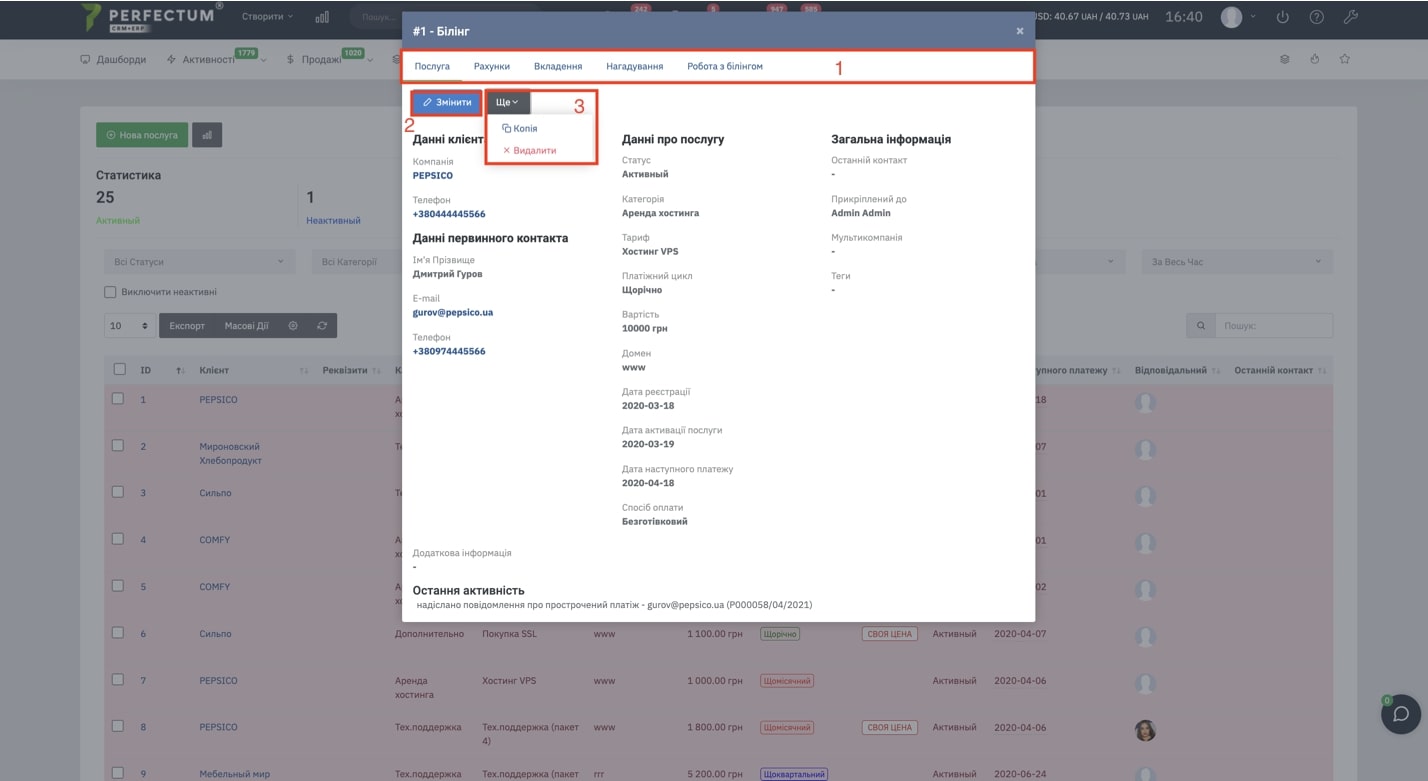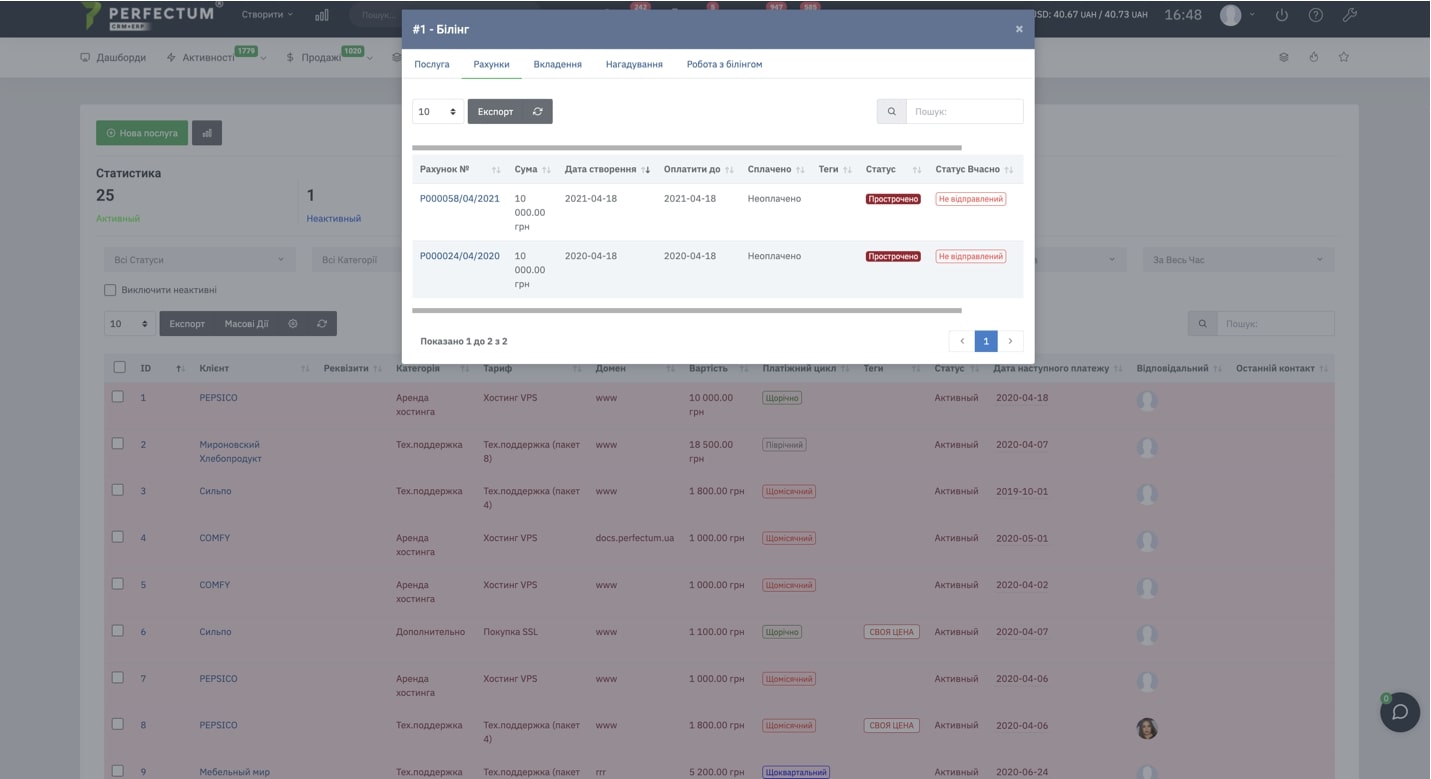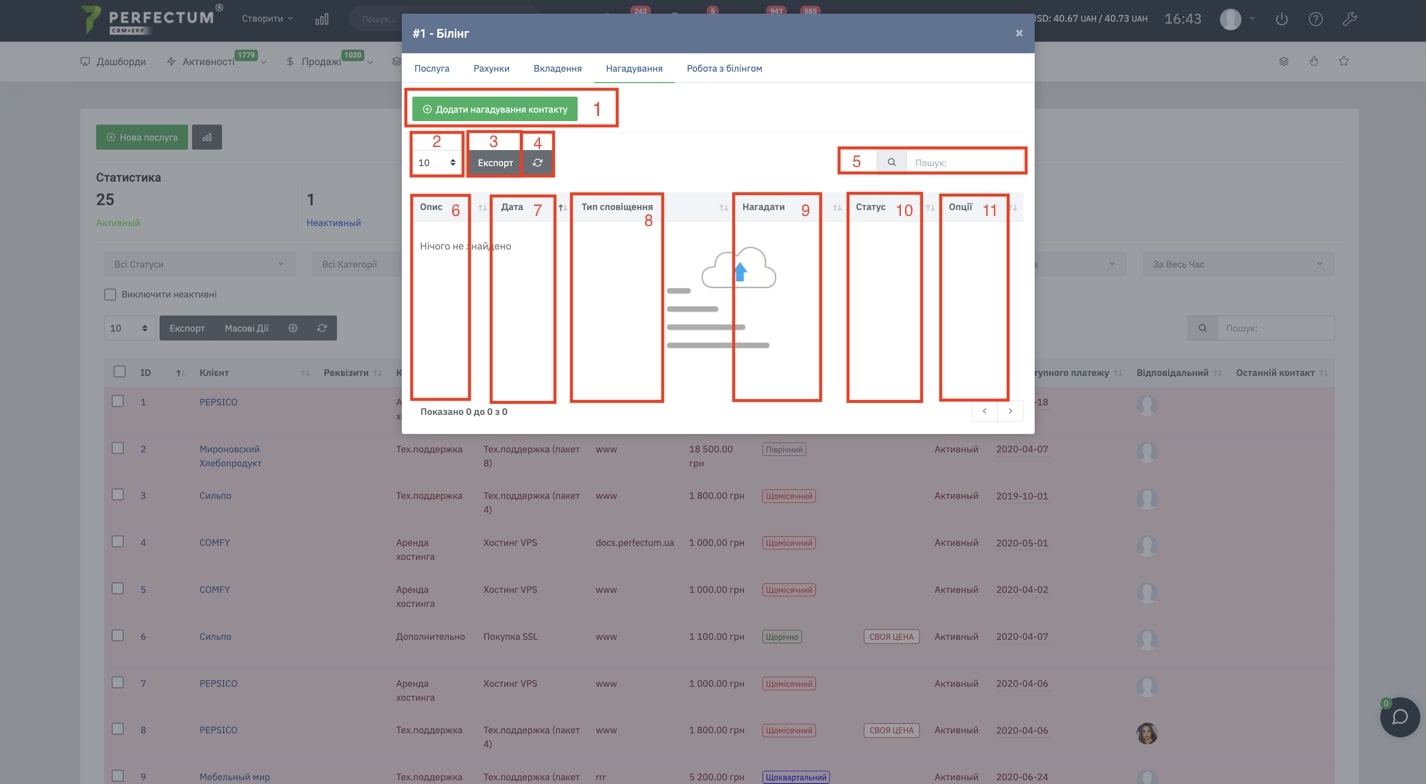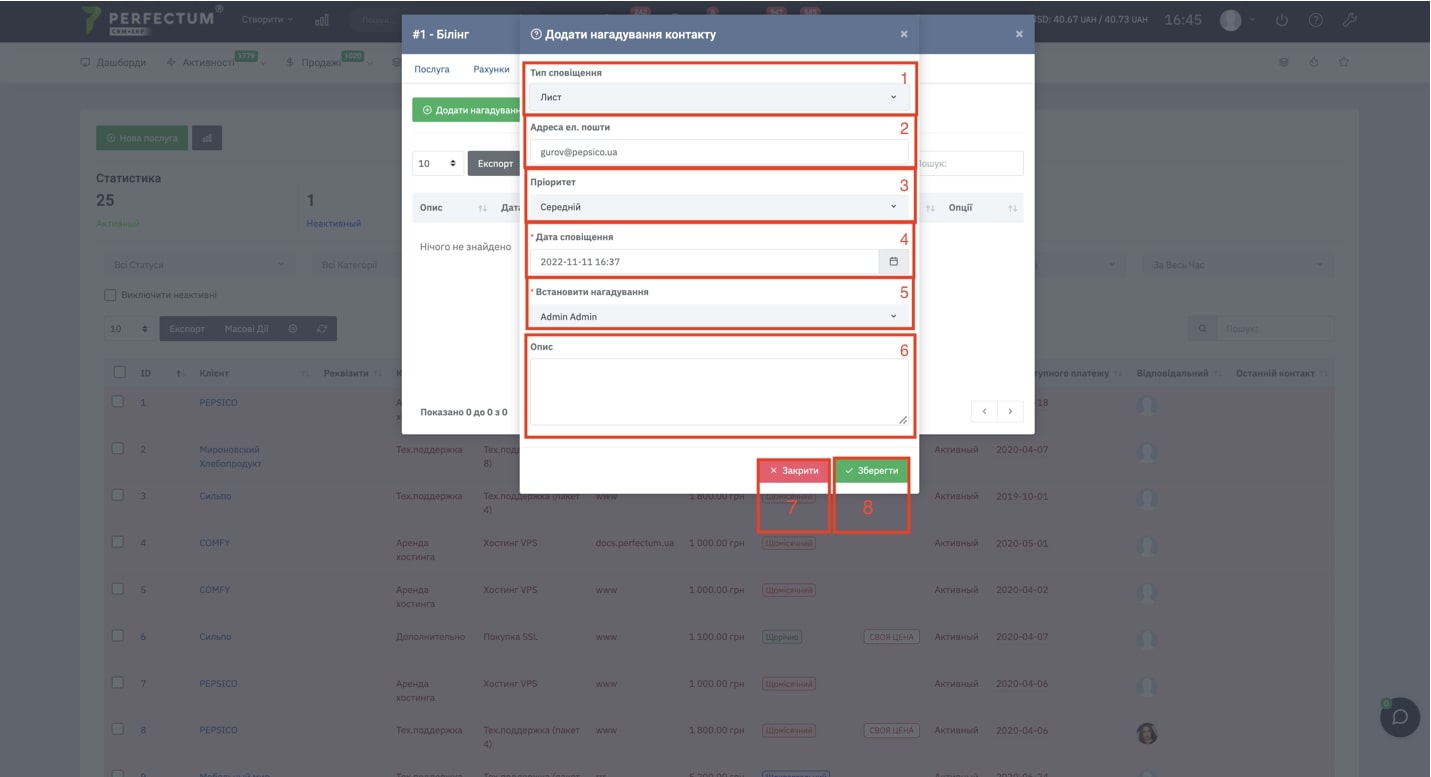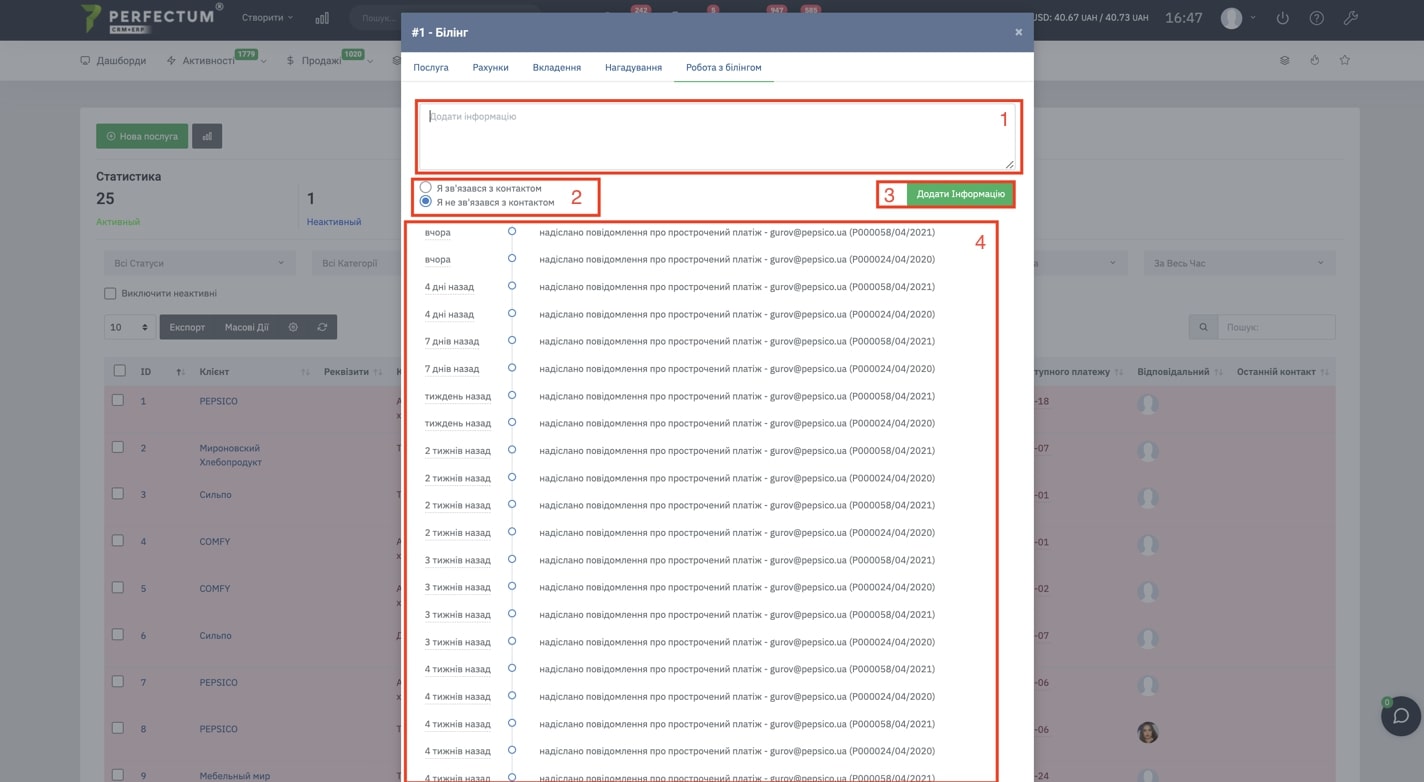Модуль "Биллинг"
Модуль "Биллинг" позволяет Вам создавать циклические услуги для Ваших клиентов. А также вести отчеты по этим услугам. Биллинг поможет Вам создавать и отслеживать циклические услуги. Это очень экономит время, ведь вместо ежемесячного создания десятков счетов на услуги, с помощью Биллинга Вы можете сделать это нажатием нескольких кнопок и потратив один раз несколько минут.
Для использования "Биллинга" необходимо:
- Приобрести и установить данный модуль.
- Настроить модуль
- Перейти в раздел "Приложения -> Биллинг"
Раздел "Биллинг" включает:
- Кнопка "Новая услуга" - для создания новой услуги
- Кнопка "Статистика" - для просмотра общего количества услуг по конкретным статусам
- Фильтр "Статусы" - для поиска услуг по статусам.
- Фильтр "Категории" - для поиска услуг по категориям.
- Фильтр "Тарифы" - для поиска услуг по тарифам.
- Фильтр "Платёжный цикл" - для поиска услуг по платёжным циклам.
- Фильтр "Ответственное лицо" - для поиска услуг по ответственному сотруднику.
- Фильтр "Период времени" - для поиска услуг за конкретный период времени.
- Чекбокс "Выключить неактивные" - выключает из таблицы неактивные услуги.
- Поле для отображения определённого количества услуг на странице (10,25,50...)
- Кнопка "Экспорт" - для экспорта услуг.
- Кнопка "Массовые действия" - для массовых действий над услугами.
- Кнопка "Настройки" - позволяет включать/выключать столбцы в таблице услуг.
- Кнопка "Обновить" - для обновления списка услуг.
- Графа "Поиск" - для поиска услуг по ключевым словам.
- Столбец "Выбрать" - для выбора одного, нескольких или всех услуг чтобы произвести "Массовые действия" с ними.
- Столбец "ID" - устанавливается автоматически системой, указывает очередность создания услуг, при нажатии на номер открывается меню информации про услугу. Также под "ID" есть 3 кнопки(просмотреть, редактировать, удалить)
- Столбец "Клиент" - указывает Имя клиента к которому прикреплена услуга, при нажатии на имя клиента система открывает карту клиента.
- Столбец "Реквизиты" - указывает реквизиты клиента.
- Столбец "Категория" - указывает категорию услуги.
- Столбец "Тариф" - указывает тариф услуги.
- Столбец "Домен" - отображает домен который был указан при создании услуги.
- Столбец "Стоимость" - указывает стоимость услуги.
- Столбец "Платёжный цикл" - указывает тип Платёжного цикла(Помесячный, полугодичный, погодовой, поквартальный и тд.).
- Столбец "Теги" - указывает теги услуги.
- Столбец "Статус" - указывает статус услуги (Активный/Неактивный).
- Столбец "Дата следующего платежа" - указывает дату следующего платежа услуги.
- Столбец "Ответственный" - указывает ответственного сотрудника за услугу.
- Столбец "Последний контакт" - указывает дату последнего контакта.
Создание новой услуги.
При создании новой услуги доступны такие разделы:
- Поле "Статус" - укажите статус услуги (Активный/Неактивный).
- Поле "Категория" - укажите категорию услуги (выберите из списка).
- Поле "Тариф" - укажите тариф услуги (выберите из списка).
- Поле "Оплачено" - укажите была ли оплачена услуга (Да/Нет).
- Поле "Платёжный цикл" - укажите тип Платёжного цикла(выберите из списка).
- Поле "Стоимость" - укажите стоимость услуги.
- Поле "Валюта" - укажите в какой валюте была/будет оплата услуги.
- Чекбокс "Стандартная" - если чекбокс включен, сумма и валюта автоматически заполнятся.
- Чекбокс "Своя цена" - необходим для изменения суммы и валюты при создании услуги.
- Поле "Способ оплаты" - укажите каким способом была оплачена услуга.
- Поле "Домен" - укажите домен для услуги.
- Поле "Прикреплен к" - укажите ответственного сотрудника.
- Поле "Дата регистрации" - указывает дату регистрации услуги, в зависимости от выбранной категории, тарифа и платежного цикла можно редактировать.
- Поле "Дата следующего платежа" - указывает дату следующего платежа за услугу, в зависимости от выбранной категории, тарифа и платежного цикла можно редактировать.
- Поле "Дата Активации услуги" - указывает дату активации услуги, можно редактировать только после того как в поле "Оплачено" выбран вариант "Да".
- Поле "Клиент" - выберите из списка клиента к которому хотите прикрепить услугу.
- Поле "Реквизиты" - автоматически отображаются при выборе клиента, если у клиента несколько реквизитов тогда необходимо выбрать нужные из списка.
- Поле "Договор" - система позволяет прикрепить договор к услуге
- Поле "Мультикомпания" - позволяет указать реквизиты компании из модуля "Мультикомпания"
- Поле "Теги" - позволяет добавлять Теги к услугам для быстрого поиска в дальнейшем.
- Поле "Дополнительная информация" - позволяет добавить дополнительную информацию к услуге.
- Кнопка "Закрыть" - для закрытия модального окна добавления услуг.
- Кнопка "Сохранить" - для сохранения услуги.
Дополнительное меню "Статистика"
При нажатии на кнопку "Статистика" отображается краткая статистика по услугам в разных статусах:
Массовые действия с услугами.
После выбора услуг из общего списка и нажатия на кнопку "Массовые действия" будет доступно:
- Чекбокс "Массовое удаление" - для удаления выбранных услуг.
- Поле "Выберите статус" - для смены статуса выбранных услугах.
- Поле "Прикреплён к" - для смены сотрудника в выбранных услугах.
- Поле "Теги" - для удаления/добавления тегов в выбранных услугах.
- Кнопка "Закрыть" - для закрытия модального окна массовые действия.
- Кнопка "Сохранить" - для сохранения массовых действий.
Карта Биллинг. Раздел "Услуга".
Для того чтобы открыть карту "Биллинг" необходимо нажать на "ID" услуги.
- В карточке "Биллинг" существуют такие разделы:
- Услуга - информация о биллинге
- Счета - счета по данному биллингу
- Вложения - файлы связанные с биллингом
- Напоминания - напоминания по биллингу
- Примечания - примечания по биллингу
- Журнал операций - действия, связанные с биллингом
Кнопка "Изменить" - для редактирования данных в услуге.
Кнопка "Ещё" - позволяет полностью скопировать услугу и удалить.
Карта Биллинг. Раздел "Счета".
Позволяет просматривать счета связанные с услугой. Так же при нажатии на "Номер счета" откроется карта счета и вся информация касательно него.
Карта Биллинг. Раздел "Напоминания".
Данный раздел необходим для напоминания контакту. В разделе доступно:
- Кнопка "Добавить напоминания контакту" - для того чтобы добавить напоминание контакту.
- Поле для отображения определённого количества "Напоминаний" на странице (10,25,50...).
- Кнопка "Экспорт" - для экспорта списка "Напоминаний".
- Кнопка "Обновить" - для обновления списка "Напоминаний".
- Графа "Поиск" - для поиска "Напоминаний" по ключевым словам.
- Столбец "Описание" - отображает описание "Напоминаний". Также под Описанием отображается кнопка просмотреть и удалить "Напоминание".
- Столбец "Дата" - указывает дату создания "Напоминаний".
- Столбец "Напомнить" - указывает сотрудника на которого создано "Напоминание".
- Столбец "Статус" - отображает статус оповещения.
- Столбец "Опции" - позволяет выбрать конкретное напоминание и взаимодействовать с ним.
Добавления Напоминания контакту.
При добавлении напоминания контакту доступны такие параметры:
- Поле "Тип оповещения" - доступны такие типы оповещения как (Звонок, Письмо, Договор).
- Второе поле зависит от выбранного "Типа оповещения" если это Звонок тогда во втором поле отобразится номер телефона клиента из "Карты клиента", если тип оповещения Письмо отобразится e-mail клиента из "Карты клиента".
- Поле "Приоритет" - выбор приоритета напоминания клиенту.
- Поле "Дата оповещения" - выбор конкретной даты и времени для напоминания клиенту.
- Поле "Установить оповещение" - выбор сотрудника которого нужно оповестить после "Напоминания клиенту".
- Поле "Описание" - для описания "Напоминания"
- Кнопка "Закрыть" - для закрытия модального окна "Добавить напоминание контакту".
- Кнопка "Сохранить" - для сохранения действий "Напоминания".
Карта Биллинг. Раздел "Работа с Биллингом".
В данном разделе отображается вся история работы с конкретной "Услугой"
- Добавление информации - для того чтобы оставлять комментарии касательно выполнения Услуги
- Статус - необходим для отслеживания взаимодействий с контактом
- Кнопка "Добавить информацию" - после того как была внесена вся необходимая информация и выставлен статус, чтобы сохранить все необходимо нажать на данную кнопку.